Excel中讓單元格內(nèi)容全部顯示出來(lái)的方法教程
時(shí)間:2023-05-11 10:26:59作者:極光下載站人氣:3873
excel表格是一款非常好用的辦公軟件,我們有時(shí)候會(huì)發(fā)現(xiàn)表格中的內(nèi)容沒(méi)有完整顯示,也就是單元格中的內(nèi)容過(guò)長(zhǎng)時(shí)就會(huì)只顯示一部分內(nèi)容,無(wú)法完整看到全部的內(nèi)容。那小伙伴們知道遇到這種情況該如何解決嗎,其實(shí)解決方法非常簡(jiǎn)單的。我們只需要設(shè)置自動(dòng)換行效果后,適當(dāng)調(diào)整行高和列寬就可以了。操作步驟其實(shí)是非常簡(jiǎn)單的,小伙伴們可以打開(kāi)自己的Excel表格軟件后,跟著下面的圖文步驟一起動(dòng)手操作起來(lái),看看完整顯示的結(jié)果。接下來(lái),小編就來(lái)和小伙伴們分享具體的操作步驟了,有需要或者是有興趣了解的小伙伴們快來(lái)和小編一起往下看看吧!
操作步驟
第一步:雙擊打開(kāi)Excel表格進(jìn)入編輯界面,可以看到當(dāng)前的表格內(nèi)容沒(méi)有完整顯示出來(lái);
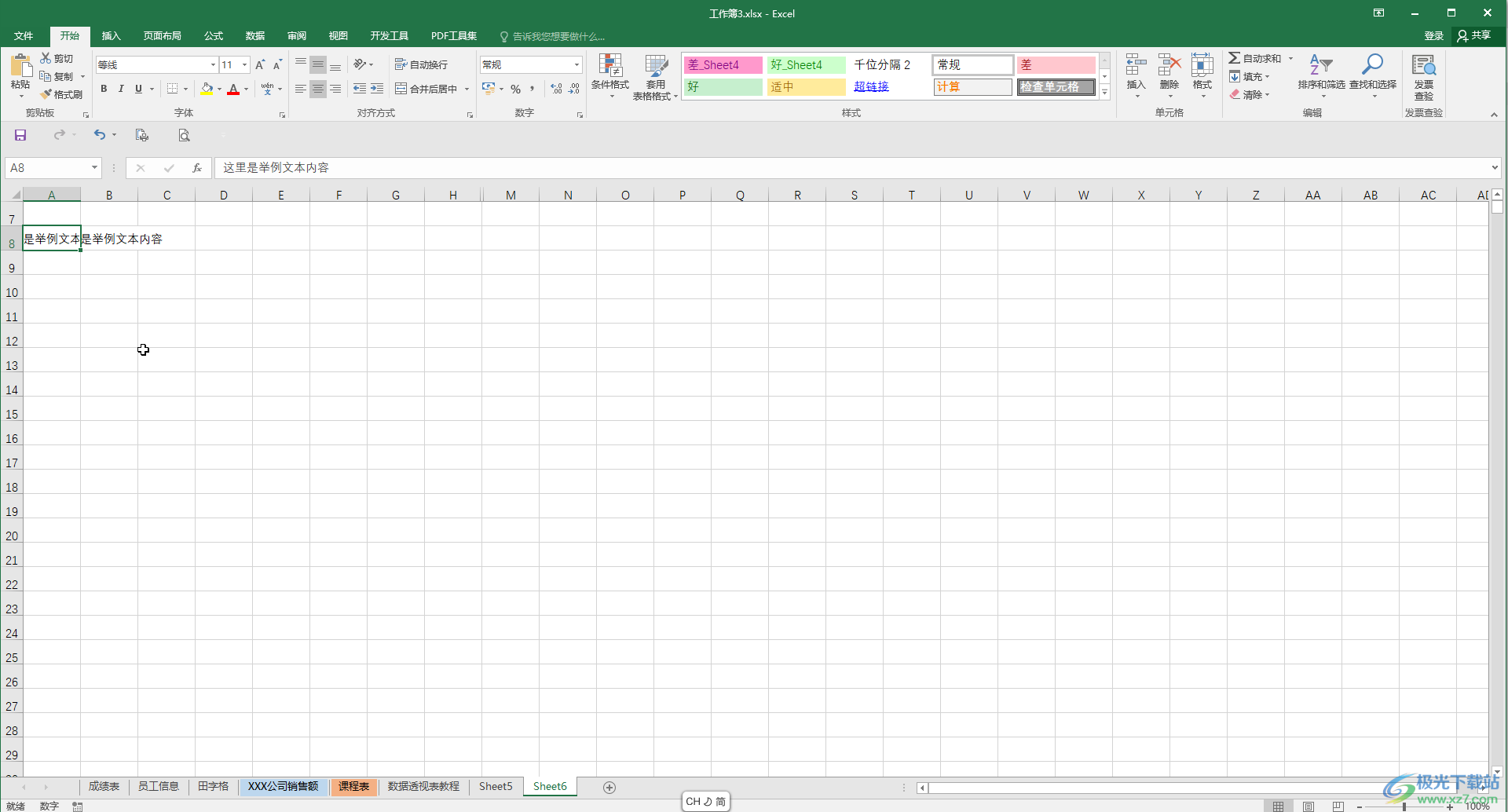
第二步:選中需要調(diào)整的單元格,在“開(kāi)始”選項(xiàng)卡中點(diǎn)擊“自動(dòng)換行”按鈕,就可以看到表格中的內(nèi)容自動(dòng)換行了;
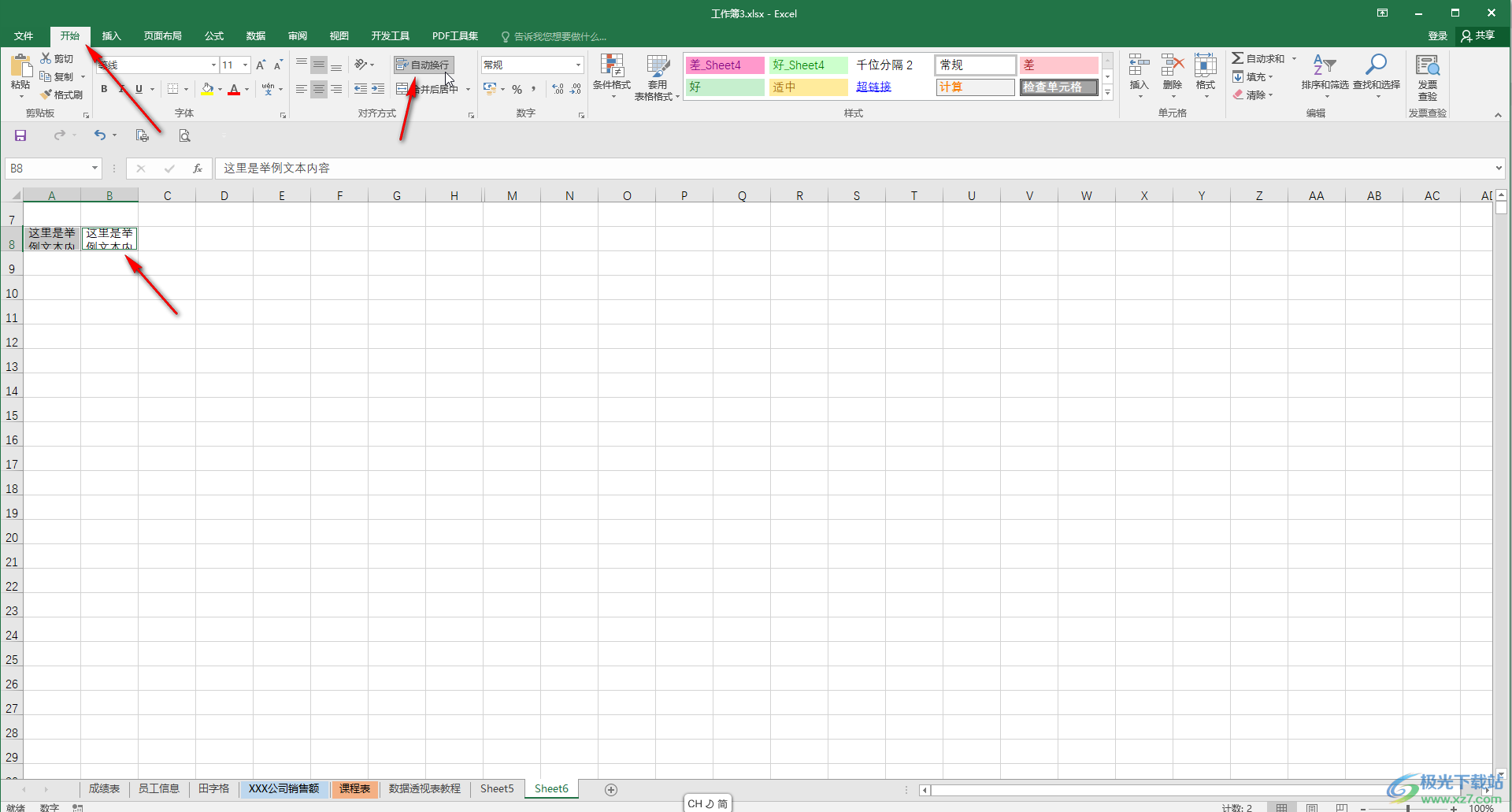
第三步:在“格式”選項(xiàng)卡中點(diǎn)擊“自動(dòng)調(diào)整行高”和“自動(dòng)調(diào)整列寬”,就可以看到完整顯示單元格的全部?jī)?nèi)容了;
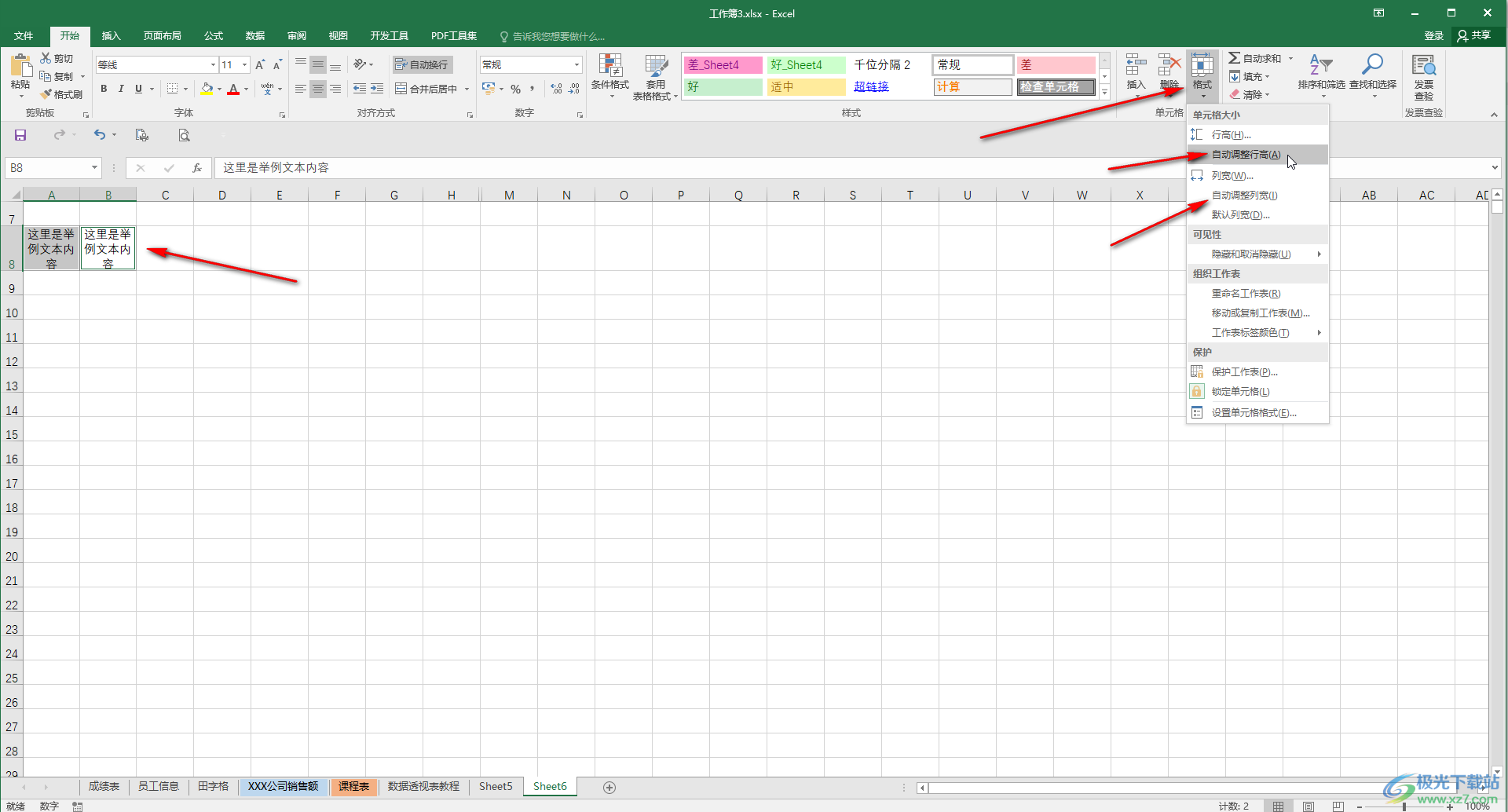
第四步:也可以選中單元格后,按Ctrl+1鍵,或者右鍵點(diǎn)擊一下后選擇“設(shè)置單元格格式”;
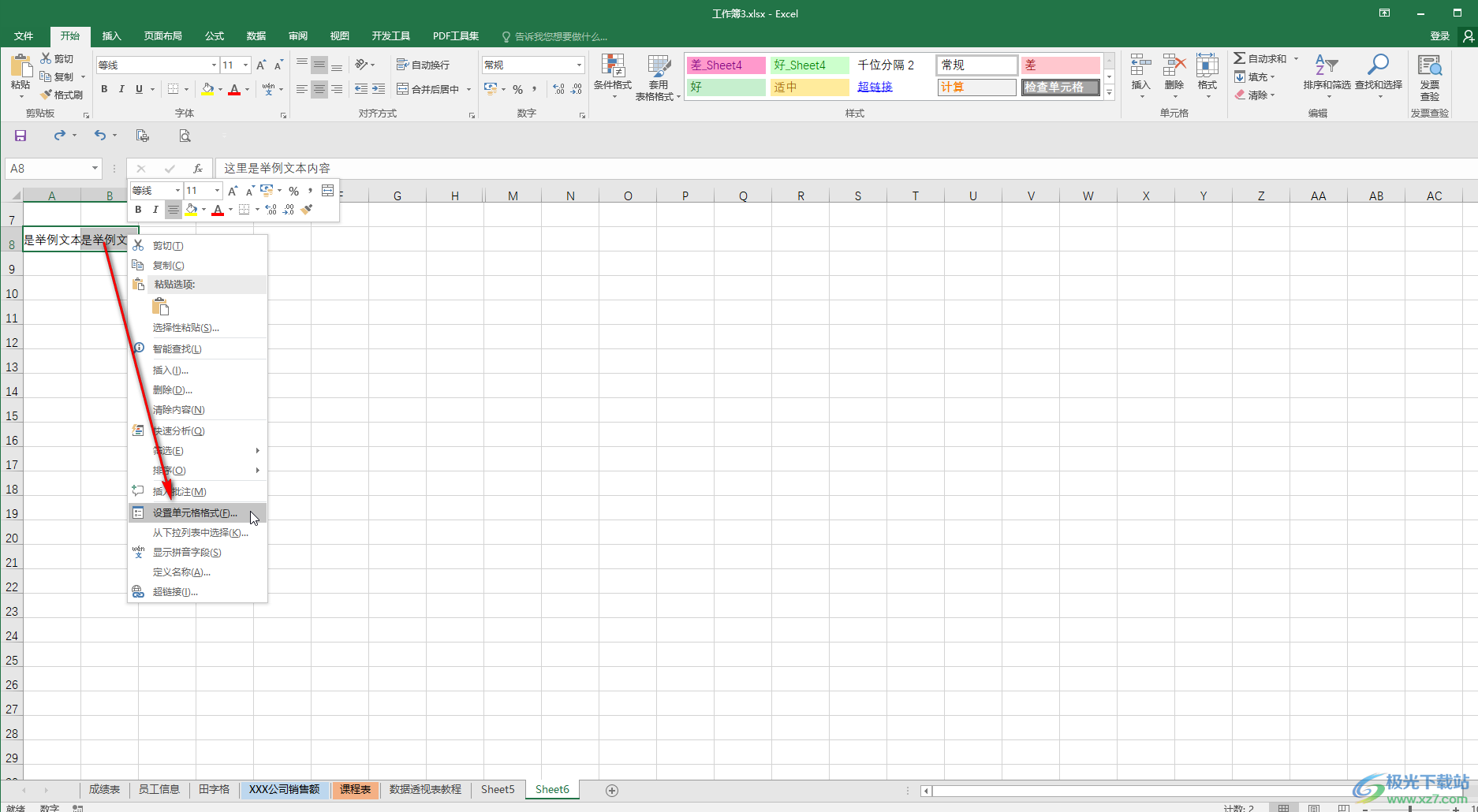
第五步:在“對(duì)齊”選項(xiàng)卡中點(diǎn)擊勾選“自動(dòng)換行”按鈕進(jìn)行自動(dòng)換行操作。
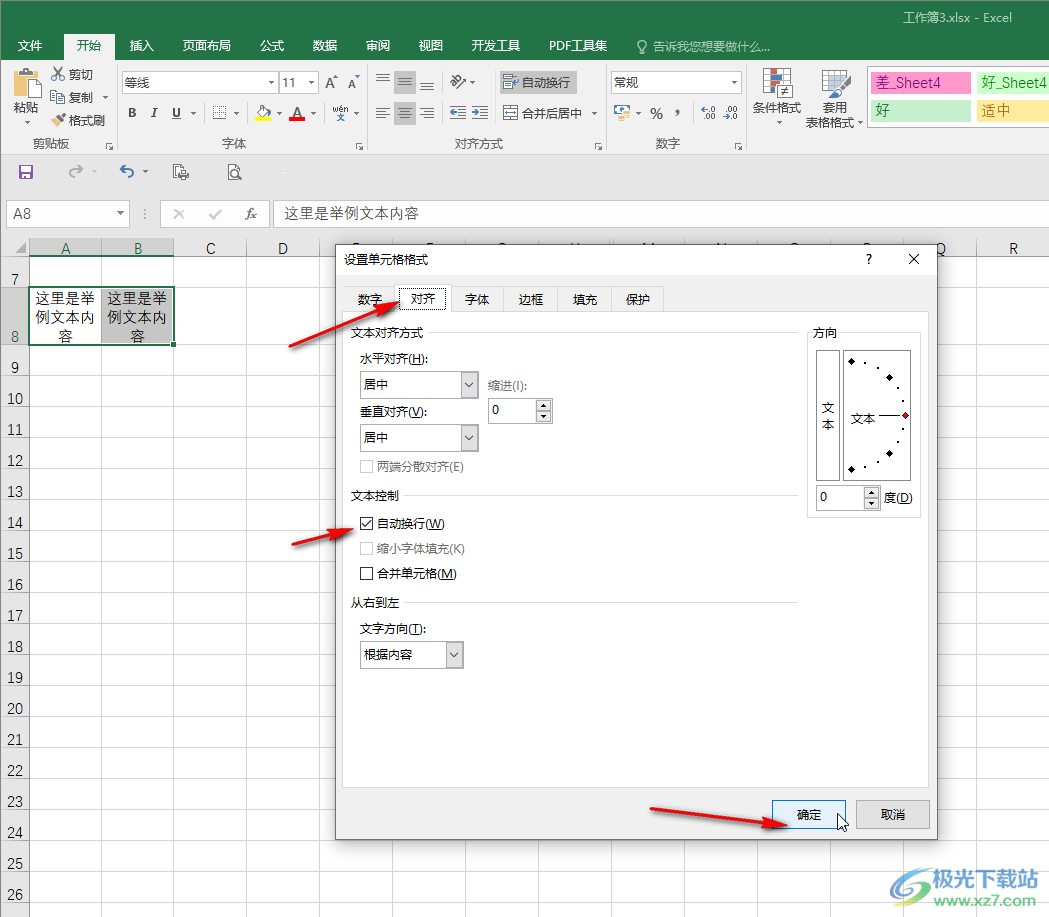
以上就是Excel表格中讓單元格中的內(nèi)容全部顯示的方法教程的全部?jī)?nèi)容了。我們?cè)O(shè)置自動(dòng)換行后,先點(diǎn)擊“自動(dòng)調(diào)整行高”或者先點(diǎn)擊“自動(dòng)調(diào)整列寬”會(huì)得到不同的效果,小伙伴們可以打開(kāi)軟件操作起來(lái)。

大小:60.68 MB版本:1.1.2.0環(huán)境:WinAll, WinXP, Win7
- 進(jìn)入下載
相關(guān)推薦
相關(guān)下載
熱門(mén)閱覽
- 1百度網(wǎng)盤(pán)分享密碼暴力破解方法,怎么破解百度網(wǎng)盤(pán)加密鏈接
- 2keyshot6破解安裝步驟-keyshot6破解安裝教程
- 3apktool手機(jī)版使用教程-apktool使用方法
- 4mac版steam怎么設(shè)置中文 steam mac版設(shè)置中文教程
- 5抖音推薦怎么設(shè)置頁(yè)面?抖音推薦界面重新設(shè)置教程
- 6電腦怎么開(kāi)啟VT 如何開(kāi)啟VT的詳細(xì)教程!
- 7掌上英雄聯(lián)盟怎么注銷(xiāo)賬號(hào)?掌上英雄聯(lián)盟怎么退出登錄
- 8rar文件怎么打開(kāi)?如何打開(kāi)rar格式文件
- 9掌上wegame怎么查別人戰(zhàn)績(jī)?掌上wegame怎么看別人英雄聯(lián)盟戰(zhàn)績(jī)
- 10qq郵箱格式怎么寫(xiě)?qq郵箱格式是什么樣的以及注冊(cè)英文郵箱的方法
- 11怎么安裝會(huì)聲會(huì)影x7?會(huì)聲會(huì)影x7安裝教程
- 12Word文檔中輕松實(shí)現(xiàn)兩行對(duì)齊?word文檔兩行文字怎么對(duì)齊?
網(wǎng)友評(píng)論